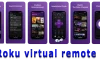iPhone има удобна функция за списък с предпочитани. Тя се намира в раздела „Любими“ на приложението „Телефон“. Всъщност любимите са хората, на които се обаждате най-често. IPhone ви дава възможност да настроите свой собствен списък с предпочитани.
Как да добавяте контакти в списъка с предпочитани
Добавянето на контакт към любимите ви не изисква много време или усилия. Когато разглеждате някой от контактите си, може би сте забелязали бутона „Добавяне в любими“. Щраквайки върху този бутон, ще видите списък с телефонните номера на това лице, които имате. Изберете номера, който искате да добавите към любимите си, и щракнете върху него. Сега този номер е в списъка.
Освен това имате възможност да зададете режим „Не безпокойте“. Този режим ще позволи на любимите ви контакти да се свързват с вас, дори ако сте активирали функцията „Не безпокойте“.
Избраните функции съществуват още от първите дни на iPhone. Ако не сте знаели за тази функция, трябва да я изпробвате, защото е изключително полезна!
Как да изтриете любимите на iPhone
Може да се наложи да изтриете контакт, който е в списъка с предпочитани. Това се прави също толкова лесно, колкото и добавянето:
- Отворете приложението Телефон.
- Докоснете Избрано.
- Докоснете Редактиране.
- До всеки избран контакт има червена икона с минус. Докоснете я, за да изтриете контакта.
- Щракнете върху Изтриване, за да потвърдите действието си.
Това действие ще премахне контакта само от предпочитаните, но той ще остане в телефонния ви указател. Можете също така да улесните изтриването на предпочитаните контакти. След като отворите телефонното приложение и изберете любими, плъзнете пръст отдясно наляво върху контакта, който искате да изтриете.
Как да промените реда на любимите
Можете също така да промените реда на любимите си контакти. За да направите това, трябва да щракнете върху Промяна в раздела Любими. Ще ви бъде показан списък с любимите ви контакти. Сега трябва да щракнете върху символа вляво от лицето, което искате да преместите. Този символ изглежда като три хоризонтални линии. След като щракнете, преместете лицето на мястото в списъка, където искате да го виждате. Можете да повтаряте това действие с всеки контакт и да направите списъка си с предпочитани възможно най-удобен за вас
Как да избирате контакти с помощта на 3D Touch менюто
Тази функция е достъпна за собствениците на iPhone от серия 6 нататък. Като щракнете върху иконата на приложението „Телефон“, ще видите контекстно меню. Това меню ви дава лесен достъп до три или четири ваши любими контакта, в зависимост от размера на екрана на вашия iPhone. В iOS 11, iOS 12 и iOS 13 контактите се показват в същия ред, както в „Любими“.
В iOS 11, iOS 12 и iOS 13 контактите се показват в същия ред, както в „Любими“. За да промените списъка с контакти, както и местоположението им в прекия път, трябва да промените реда на контактите в списъка „Любими“.